

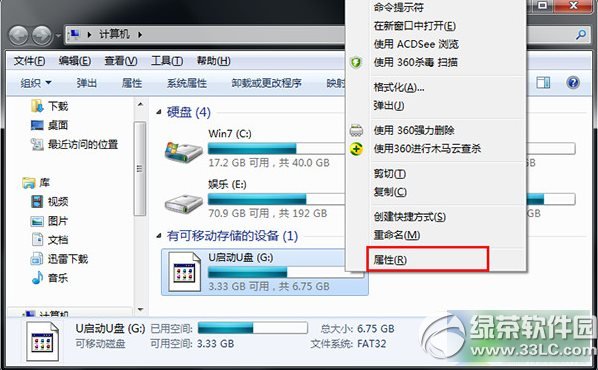
|
本站硬件软件知识提供电脑入门知识,手机硬件配置知识,计算机基础知识,计算机网络应用基础知识,电脑硬件配置知识,电脑故障排除和硬件常识大全,帮助您更好的学习电脑与手机!不为别的,只因有共同的爱好,为中国互联网发展出一分力! u盘错误0x80070570怎么办?大家在使用U盘的时候出现了错误提示0x80070570怎么解决呢?下面太平洋下载网小豆子为大家带来u盘错误0x80070570解决方法图解。 ,u盘错误0x80070570解决方法图解: 我们在使用U盘的时候出现了错误提示0x80070570,小编相信不少朋友应该都遇到过。下面小编就为大家分享一下u盘时弹出错误提示0x80070570解决方法,希望能帮到大家 1、先检查u盘是否能够正常被电脑识别到,如果可以识别到那么再确认u盘中的文件数据是否重要,如果不重要,那么重新格式化u盘即可解决问题; 2、如果u盘中有重要文件时那么再尝试使用下面的操作解决问题: ①、将鼠标移至u盘图标上,然后单击右键,在弹出的选项列表中点击“属性”选项,如下图所示
②、在弹出的u盘属性窗口中,选择“工具”标签,再点击“开始检查”按钮,如下图所示:
③、接着勾选“自动修复文件系统错误”和“扫描并尝试恢复坏扇区”,并点击“开始”按钮,如下图所示:
完成以上操作后,相信我们的u盘存储文件错误提示0x80070570问题就可以解决了,如果用户购买的u盘本身有质量问题,那么只有重新购买一个可以正常使用的u盘,希望以上的教程对大家在使用u盘存储文件时弹出错误代码0x80070570解决方法能够有所帮助。 u大侠u盘装系统教程 u大侠怎么装系统步骤 usb宝盒u盘修复怎么用?usb宝盒u盘修复功能使用教程 学习教程快速掌握从入门到精通的电脑与手机知识 |
温馨提示:喜欢本站的话,请收藏一下本站!